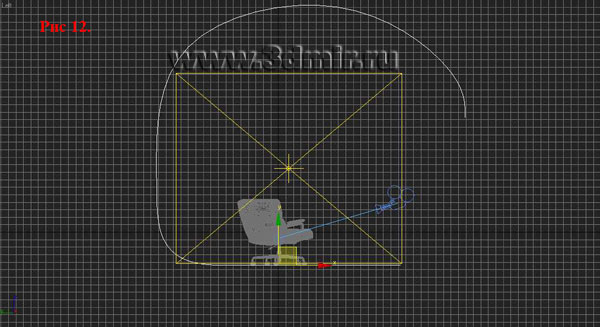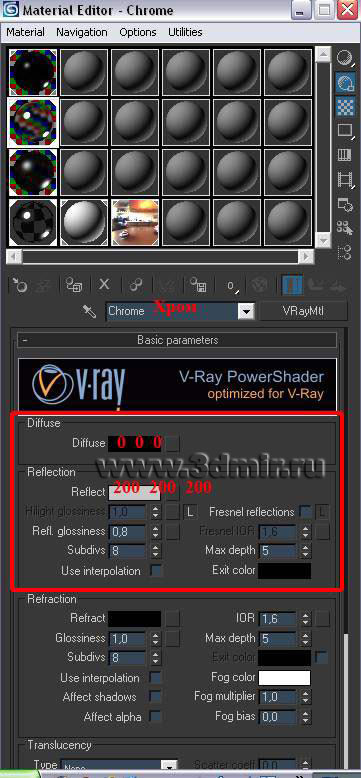|
|
ЗАПОЛНЯЮЩИЙ СВЕТ (Fill Light)Поместите VRaylight у стеклянной стены. Проверьте направление нормали (Normal), она должна быть направлена внутрь комнаты. Параметры VRaylight Обратите внимание на то, что тень от VRaylight выглядит гораздо лучше. Параметр Store in IR map источника света НЕ должен быть включен т.к. появится излишнее размытие областей тени при семплировании IR map. Включите весь свет и IR map. Пришло время "подкрутить" настройки Color Map еще раз. Промежуточный просчет должен быть достаточно быстрым т.к. мы используем сохраненную IR map и будем работать только с множителями Color Map. Для финального просчета я использовал такие значения: Bright = 1.0 Примечание: Обходной путь:
НАСТРОЙКА ФИНАЛЬНОГО ПРОСЧЕТА. Вычисление IR map: Измените Render Output Size до необходимого размера. Сравните настройки с теми, что на моей картинке и подкорректируйте их где нужно. После вычисления IR map, VRay автоматически включит повторное использование сохраненной карты. Включите VRaylight. Для устранения зернистости увеличьте значение параметра Subdivs. Включите Reflections в параметрах материалов и добавьте в сцену скрытое оконное стекло. Измените Image Sampler (AA) на Adaptive Subdivs=0.2. Если изображение имеет достаточно много больших глянцевых областей, Simple two-level AA будет работать гораздо быстрее, чем Adaptive Subdivs.
ПОСТ-ОБРАБОТКА Несмотря на то, что VRay способен создавать красивые изображения, я часто применяю небольшую пост-обработку и "довожу до ума" детали в Adobe Photoshop. Сделайте дубликат основного слоя. Выберите Image>Adjustment>Color Balance. Включите режим Highlights и добавьте немного красного и желтого цвета. Сделайте дубликат этого слоя. Установите режим смешивания слоев в положение Color и уменьшите Opacity дубликата до 30-50% Добавляем свечение от бликов. Сделайте еще один дубликат нижнего слоя. Переключите дубликат в режим Screen и поместите его над двумя слоями. Добавьте этому слою маску. Скопируйте изображение и вставьте его в канал маски. Таким образом мы отмаскируем все темные участки слоя и будем работать только с яркими местами. Настройте Levels для канала маски. Добавьте Gaussian Blur для смягчения бликов и уменьшите Opacity этого слоя. Студия Vray Здравствуйте! Меня зовут Айвазов Валерий! Урок написан по материалам источника (V-Ray Tutorial - Studio Lighting (3ds Max) Géza Kádas CGIndia Feature). Я решил сделать его более понятным и вот что получилось. Способ освещения, который здесь рассматривается, подходит, в основном для визуализации отдельных объектов. Итак! Установите единицы измерения всантиметры На виде сверху строите плоскость и размещаете на ней Ваш объект. (Рис1). Размер плоскости зависит от размеров объекта. В длину должно поместиться еще примерно два таких же объекта , а по ширине один! Можете скачать мою стартовую сцену Start.max
Применяете модификатор Edit Poly. (Рис 2) И выделяете рёбра, как на рис 4. С нажатой клавишей Shift, используя инструмент перемещения, копируйте и перемещайте рёбра, чтобы получить результат, как на рис 5.
После этого применяете модификатор TurboSmooth или MeshSmooth если у Вас не 8-ой Мах. (Рис 6).
Приступим к установке освещения. Нам нужно 3 источника VrayLight. Первые два устанавливаем справа и слева нашей студии (Рис 7 и Рис 8)
Важно!!! Источники не должны прикасаться к нашей плоскости (смотрите рис7). Настраиваем источник,если смотреть на вид сверху.(рис 9) (рис10).
После этого устанавливаем камеру (рис11) (рис12).
Ну и после этого устанавливаем третий источник для создания отраженного света.(Рис 13 и Рис 14).
Настройки (Рис 15).
Настроим Vray для предварительной визуализации. Сначала для быстрого просчёта и оценки освещения нужно назначить серый материал всем объектам сцены. (Рис 16)
И устанавливаем настройки для увеличения скорости просчёта.(Рис 17)(Рис18)(Рис19)(Рис 20)
На этом этапе у меня картинка выглядит так.
В Вашем случае может придется настроить интенсивность света в зависимости от размеров сцены. Теперь пришло время назначить материалы.
На плоскость у меня наложен VrayMtl c белым цветом в канале диффузе и больше ничего. Не забудьте выключить серый материал назначенный всем объектам. Для этого просто снимите галочку рядом с надписью Override Mtl в свитке Global svitches. Теперь устанавливаем настройки для окончательной визуализации. Для начала увеличте параметр Subdivs в материалах и у источников света до 20-25, чтобы убрать возможный шум на конечном изображении. После этого выделите все три источника света, нажмите на любом из них правой кнопкой мыши и выберите Vray Propertis измените значения, как на рисунке 21
Это делается для увеличения качества картинки (Но очень сильно увеличивает время визуализации). Теперь настраиваем и сам рендер.
После визуализации и небольшого изменения цвета в Фотошопе, получилось это
Вроде неплохо! Готовую сцену с материалами можно скачать здесь. P.S Это мой первый урок, поэтому прошу прощения если что не так! Если возникнут вопросы пишите на MaxResurs@ya.ru Буду рад ответить! Удачи!!!
ВЫВОД Перед началом решения любой задачи по освещению полезно "набросать" план наступления. Одна из наиболее действующих стратегий заключается в добавлении источников свет постепенно. Причем, только одного за один раз. Это позволяет оперировать множеством параметров для каждого источника света на отдельном этапе. Skylight + Sunlight + Fill lights = Total Illumination Надеюсь, вы нашли этот урок для себя достаточно полезным и информативным. В будущем мы постараемся добавить еще один урок по освещению экстерьеров при помощи VRay.

Не нашли, что искали? Воспользуйтесь поиском по сайту: ©2015 - 2025 stydopedia.ru Все материалы защищены законодательством РФ.
|